通过替换颜色来进行更改证件照片背景色 PS证件照换底色教程
极微设计 人气:0
PS证件照换底色教程:通过替换颜色来进行更改证件照片背景色。效果图:

原图:

操作步骤:
第一步:
打开PS,按Ctrl+O将证件照的背景图层放入
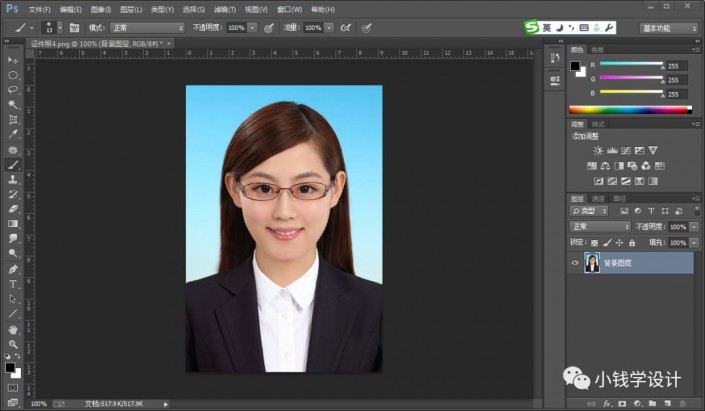
第二步:
在“背景图层”图层,按P使用钢笔工具,将人物的整体轮廓锚点出来;接着按Ctrl+Enter选区更改,好了后为虚线区域
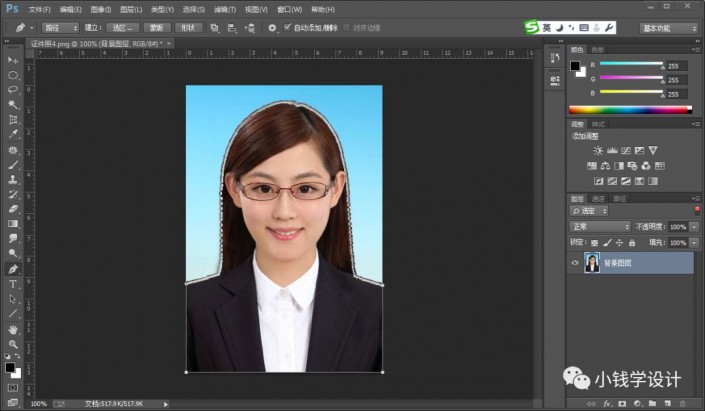
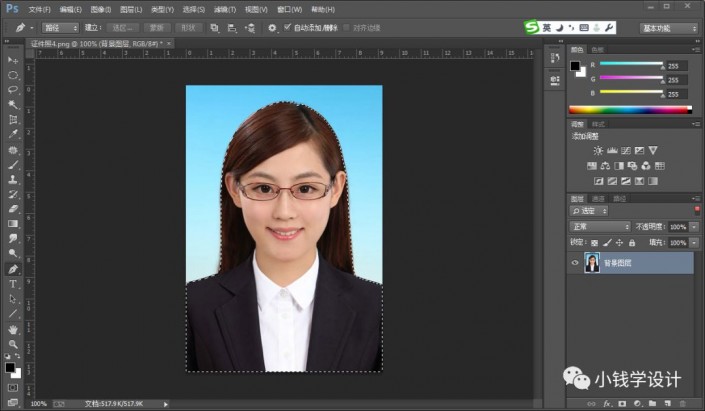
第三步:
按Shift+Ctrl+N新建一个图层,就得到“图层1”图层;接着先在“背景图层”图层,按Ctrl+C复制人物部分的选区;然后再在“图层1”图层,按Ctrl+V将刚才人物部分的选区粘贴出来
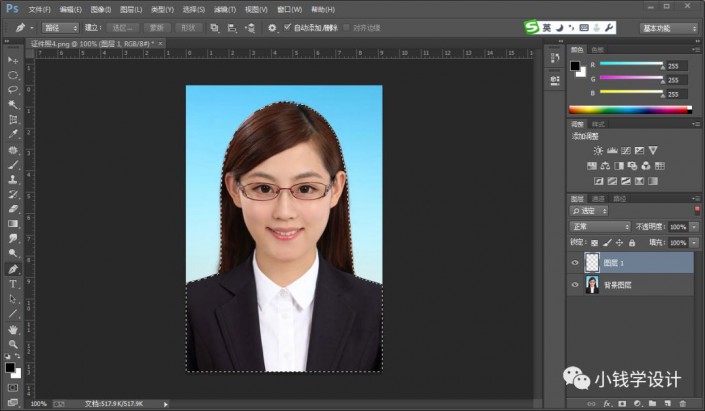
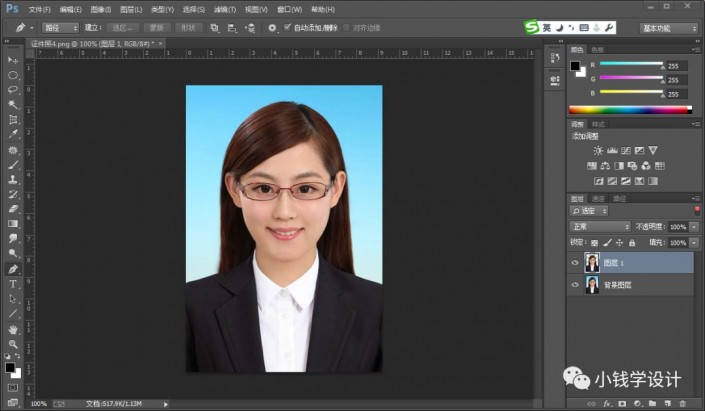
第四步:
在“背景图层”图层,,按Shift+F5填充你想更换的底色(比如:黄色),好了后点击‘确定’,即可完成。
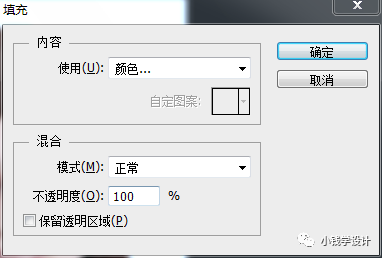
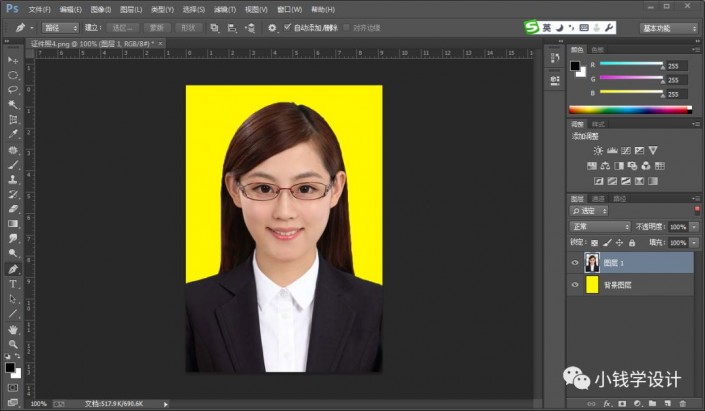
最终效果:

加载全部内容